
FAQ
Apri e prova la soluzione data alla domanda che stai incontrando.

base di conoscenza
Ottieni suggerimenti pratici sull'utilizzo del software o del servizio FonePaw.

Recupero della licenza
Recupera il codice di registrazione con il tuo indirizzo email e ID ordine.

Contatti
Se hai bisogno di aiuto personale, lascia i tuoi messaggi qui.
1. Perché il mio dispositivo non viene riconosciuto?
Per quanto riguarda il tuo caso, procedi come segue per risolverlo:
1. Disinstallare prima il programma corrente, quindi scaricare il programma più recente dal collegamento seguente:
https://dl.fonepaw.com/android-data-recovery.exe
2. Abilitare il debug USB. Se non sai come fare, fai riferimento a questo tutorial:
Come abilitare il debug USB sul telefono Android
3. Collega il tuo dispositivo al computer tramite cavo USB e trascina verso il basso il menu a discesa. quindi scegliere la modalità "MTP" o la modalità "PTP".
I dispositivi LG possono essere collegati SOLO in modalità Fotocamera (PTP)/Invio immagini (PTP). Vedi sotto: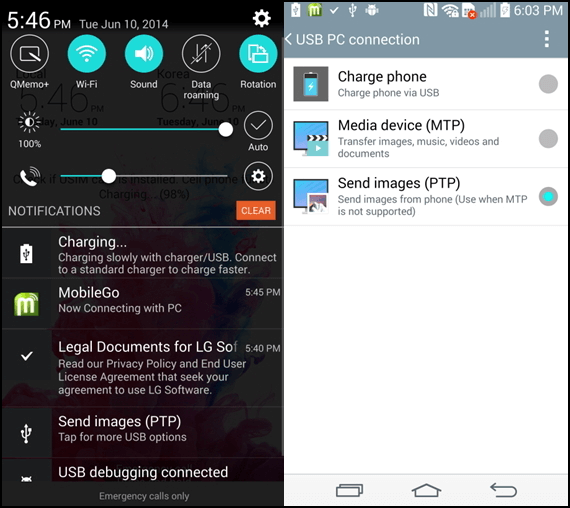
4. Ricollegare il cavo USB per collegare il dispositivo.
5. Assicurati che sul tuo computer sia installato il driver corretto. Ecco un collegamento per trovare il driver corretto del tuo dispositivo:
https://developer.android.com/studio/run/oem-usb.html
2. Cosa posso fare se FonePaw Android Data Recovery non riesce a eseguire il root del mio dispositivo?
FonePaw Android Data Recovery può eseguire il root della maggior parte dei dispositivi con Android 4.x. Se il rooting fallisce, puoi andare su "Advanced Root" per seguire i suggerimenti che ti aiutano a eseguire il root manualmente.
Per la maggior parte dei telefoni Android:
/root-dispositivo-android.html
Solo per dispositivo LG:
/root-lg-dispositivo.html
Per il dispositivo Samsung in particolare:
/soluzione/root-samsung-phone.html
3. ROOT o non ROOT?
Vantaggi del rooting di Android
C'è il rischio di eseguire il root su Android, ci sono ancora molti utenti Android che provano modi per eseguire il root del proprio Android perché molti vantaggi allettanti ti stanno aspettando:
1) Gestisci le app. Puoi spostare le app dalla memoria del telefono alla scheda SD e puoi anche rimuovere le app preinstallate per liberare più spazio.
2) Risparmia batteria. Interrompi automaticamente l'esecuzione delle app sul telefono, scaricando così la batteria.
3) Disattiva la notifica o gli annunci pubblicitari. Ti darà una vita tranquilla senza essere infastidito da notifiche e pubblicità quando usi Android.
4) Scarica utili app di terze parti. Dopo il rooting, puoi scaricare non solo app da Google Play, ma anche da altre app di terze parti progettate da altri produttori.
5) Gioca ai giochi su Android utilizzando il controller di gioco. Puoi associare il tuo Android al controller di gioco per giocare ai giochi sul tuo Android in modalità wireless tramite Bluetooth.
6) Installa l'ultimo sistema operativo Android. L'ultimo sistema operativo come Android 6.0 supporta solo il telefono Google Nexus, puoi eseguire il root e ottenere il massimo privilegio per eseguire il flashing dell'ultimo sistema operativo Android.
Rischi del rooting su Android
In breve, fare il root su Android significa ottenere la massima autorità su Android e avere accesso per utilizzare meglio il tuo telefono Android ottimizzando il telefono, i suoi dati, ecc.
1) Se non ben gestito, potrebbero esserci degli errori durante il rooting, che manderanno in crash il tuo Android. Ma non essere nervoso. È abbastanza improbabile.
2) Una volta effettuato il root del tuo smartphone Android, significa che il tuo Android non è più coperto da garanzia.
3) C'è ancora un'altra possibilità che i tuoi atti siano stati collegati dopo il root e continui a fallire durante l'aggiornamento degli ultimi aggiornamenti dal tuo OEM.
Pertanto, prima di eseguire il root del tuo dispositivo, considera attentamente.
4. Il dispositivo deve essere autorizzato?
SÌ! Alcuni dispositivi devono essere autorizzati quando vengono collegati al computer. Il suggerimento di
"Consenti sempre da questo computer"
apparirà sul tuo dispositivo. Se non sono presenti informazioni correlate nella finestra di messaggio a causa di altre operazioni, collegare nuovamente il dispositivo.
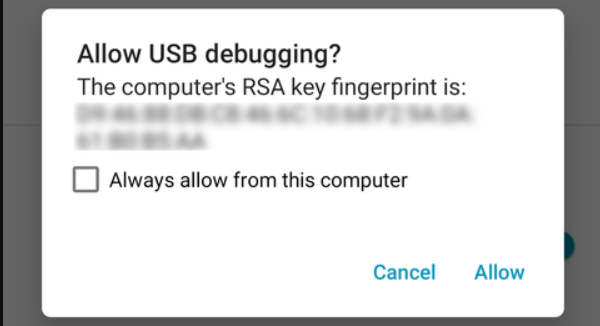
5. Come posso aprire la modalità di debug USB?
Apri correttamente la modalità debug USB, dovresti seguirla di seguito in base al tuo sistema operativo Android:
Per Android 4.2 o successivo
1. Trova le impostazioni sul dispositivo.
2. Fai clic su Informazioni sul dispositivo.
3. Trova il numero di build e toccalo continuamente per i tempi 7.
4. Torna alle Impostazioni e fai clic su Opzioni sviluppatore.
5. Controlla la modalità debug USB.
Per Android 3.0 - 4.1
1. Trova "Impostazioni" sul dispositivo.
2. Fare clic su "Applicazione".
3. Fare clic su "Sviluppo".
4. Controlla la modalità debug USB.
6. Come posso installare il driver del dispositivo?
Passaggio 1. Quando si collega il dispositivo Android al programma, verrà visualizzato un suggerimento per installare prima il driver se il driver rilevato non è riuscito.
Passo 2. Se il driver è stato installato con successo ma non si connette, dovresti controllare se il driver, in cui puoi trovare il driver Computer - Proprietà - Gestione dispositivi - Telefono Android, è disabilitato in Gestione dispositivi.
Se tutti i processi sono eseguiti correttamente, fare clic su Abilita e il dispositivo verrà connesso correttamente al computer.
7. Come posso trovare la richiesta di "Consenti richiesta super utente"?
È necessario FonePaw Android Data Recovery per ottenere il privilegio di scansionare più file eliminati. Se il tuo dispositivo Android non riceve alcuna richiesta da superutente, torna al tuo computer e fai clic continuamente sul pulsante "Riprova" per tre volte. Ancora fallito? Scarica un'app di gestione degli accessi sul tuo dispositivo.
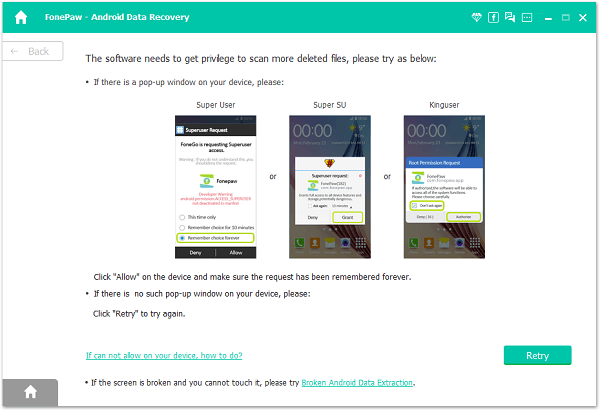
Dopo aver scaricato e installato l'app, segui i passaggi seguenti per assicurarti che possa essere impostata correttamente, quindi fai clic su "Avanti" pulsante per continuare.
Super utente: Trova l'app Super User sul dispositivo > Sotto le app, trova "FonePaw" > Fai clic su "Rimuovi" per eliminare tutti i registri.
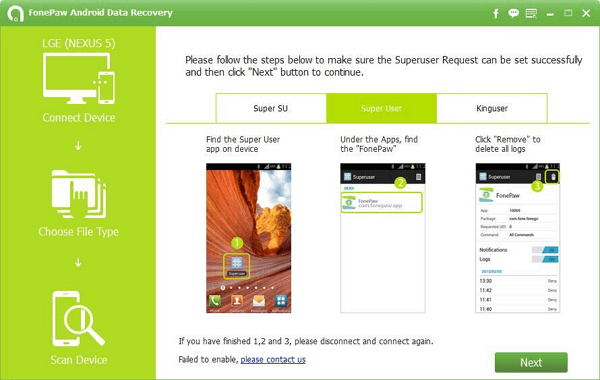
Kinguser: Trova l'app Kinguser sul dispositivo > Sotto le app, trova "FonePaw" > Fai clic su "FonePaw", quindi fai clic su "Consenti".
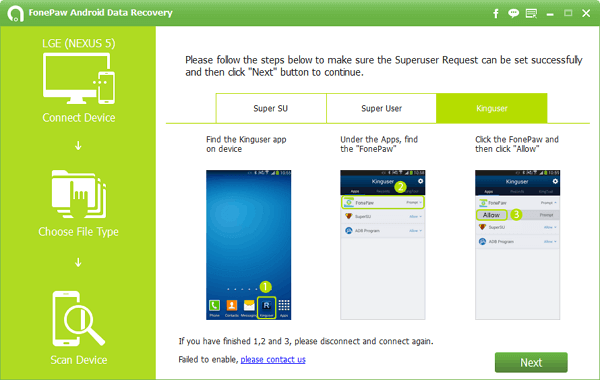
Se il problema persiste, comunicaci le seguenti informazioni
1. Qual è il nome del tuo cellulare e il numero del modello del tuo dispositivo?
2. Qual è la versione del tuo sistema operativo Android, ad esempio 4.4.4 o 5.0.1 ecc.?
3. Forniscici i file di registro come segue:
Si prega di fare clic Feedback nell'angolo in alto a destra del programma per inviarci i file di registro. Dopo aver inviato il log, comunicaci l'indirizzo email per l'invio. Grazie mille per la tua gentile comprensione.
8. Come posso gestire il programma bloccato/bloccato durante il processo di scansione?
Se il software si blocca o si blocca durante la scansione e l'analisi, provare i seguenti suggerimenti:
1) Fermati e reinstallare il programma.
2) Se possibile, provare a installare ed eseguire il software su un altro computer.
Se ancora fallito,
1) Posso sapere i tuoi passaggi operativi?
2) Ti preghiamo gentilmente di inviarci uno screenshot dell'interfaccia del programma.
3) E che tipo di file stai recuperando? video, foto o messaggi? O?
9. Perché il programma impiega così tanto tempo per scansionare i dati persi?
A volte FonePaw Android Data Recovery impiega del tempo per scansionare i dati persi. Ecco le istruzioni per accelerare il processo:
Passaggio 1. Interrompere qualsiasi software antivirus e software di gestione Android durante l'esecuzione di FonePaw Android Data Recovery. Nessun problema. Tutti i nostri prodotti sono puliti al 100% e sono stati verificati da Norton e McAfee.
Passaggio 2. Riavviare il programma. Dopo aver analizzato correttamente il dispositivo, fare clic su "Avanti" pulsante. Quindi ti verrà chiesto di selezionare i tipi di file: foto, video, messaggi, contatti, ecc. da scansionare. Puoi accettare di scegliere quello predefinito "Seleziona tutto". Ma per risparmiare tempo nella scansione, ti consigliamo di controllare quelli che devi ripristinare dal tuo dispositivo.
10. Perché il programma non trova i dati cancellati dopo la scansione?
Quando FonePaw Android Data Recovery ha analizzato il tuo dispositivo, hai notato che l'interfaccia del rooting non è riuscita e hai semplicemente fatto clic su "Continua scansione" ma non su "Root manualmente"? Se sì, scegli "Root manualmente". In realtà, il programma eseguirà la scansione dei dati a un livello più approfondito dopo il rooting del dispositivo Android. Ecco la guida per rootare Android:
11. Riesco a trovare la miniatura solo dopo la scansione.
Non hai le autorizzazioni per visualizzare in anteprima le foto complete ma la miniatura con la versione di prova. Per favore acquista Recupero dati Android se intendi visualizzarli in anteprima a grandezza naturale.
12. Perché FonePaw Android Data Recovery non può essere eseguito sul mio telefono?
Ad eccezione dei dispositivi portatili, FonePaw Android Data Recovery funziona solo su PC. È necessario installare il software sul computer e quindi procedere con i passaggi di ripristino collegando i telefoni al PC.
13. Perché non riesco a registrare il programma con successo?
1. Controlla e conferma che il tuo indirizzo email e il codice di registrazione siano stati digitati/incollati correttamente.
2. Controlla se hai scaricato la versione corretta del programma.
3. L'installazione e la registrazione del programma dovrebbero avvenire in condizioni di Internet.
4. Hai ricevuto qualche messaggio di errore? Se sì, invia lo screenshot a support@fonepaw.com per analizzare e risolvere.
14. Quanto tempo ci vuole per analizzare ulteriori dati?
La durata del processo di analisi e ripristino dipende da molti fattori, ad esempio: modello di telefono, quantità di dati, condizioni della rete, ecc. Pertanto, occorrerebbe tempo diverso per eseguire il ripristino su telefoni diversi, ma in genere non ci vorrà molto tempo. molto tempo.
Non perdere il miglior recupero dati Android qui!


















